大家再用ps设计海报图片时,少不了给它添加文字,软件有一个内阴影功能可以让添加的文字更有层次感,配合不同的图层样式可以实现不同的效果,下面就让小编告诉大家具体的设置
大家再用ps设计海报图片时,少不了给它添加文字,软件有一个内阴影功能可以让添加的文字更有层次感,配合不同的图层样式可以实现不同的效果,下面就让小编告诉大家具体的设置方法吧。
方法/步骤分享:
一、打开图像,选择横排文字,在工具属性栏设置文本的字体、字号等。

二、输入文本。如下图所示
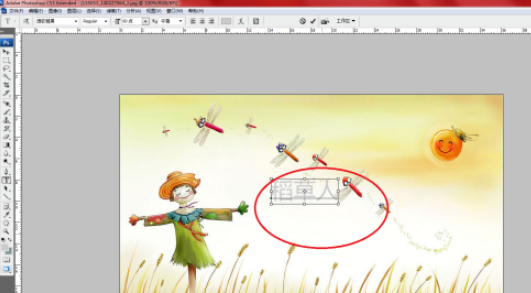
三、选择“图层”→“图层样式”→“内阴影”,打开“图层样式”对话框。
在“样式”栏中选择“内阴影”选项,设置面板。如下图所示

四、设置“混合模式”为“正片叠底”。如下图所示

五、单击“混合模式”后的色块,设置颜色。如下图所示

六、设置“不透明度、角度、距离、阻塞、大小”的数值。单击选中“使用全局光”复选框。如下图所示

七、完成后单击“确定”按钮,查看效果。

以上就是在ps中怎么设置内阴影效果的全部内容了,快快收藏自由互联软件教程专区获得更多热门软件资讯吧!
